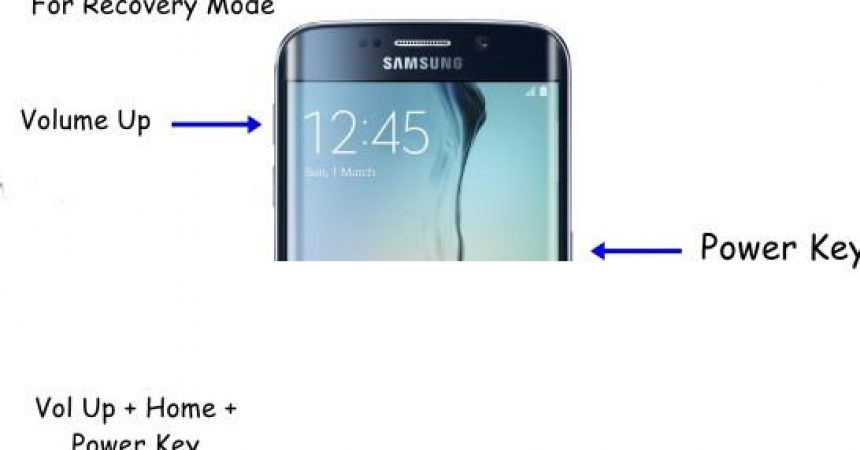サムスンギャラクシーS6 / S6エッジ
GalaxyS6とS6Edgeを使用して、Samsungは内蔵バッテリーに切り替えました。 これは、Samsung GalaxyS6およびS6Edgeのユーザーがバッテリーを取り出すオプションがなくなったことを意味します。
サムスンのデバイスユーザーがデバイスのバッテリーを取り外す最も一般的な理由は、電話がハングした場合に再起動する最善の方法は、しばらくバッテリーを取り出してから交換することだったためです。 現在、内蔵バッテリーにより、そのオプションはGalaxys6およびS6Edgeでは使用できなくなりました。
このガイドでは、ギャラクシーS6とギャラクシーS6 Edgeを回復モードとダウンロードモードで起動するために必要な作業を示します。 これらのモードでは、これらのデバイスを再起動する方法を紹介します。
GalaxyS6およびS6Edgeでリカバリモードで起動する
- 電源キーを長押しすると、デバイスがオフになります。
- ボリュームアップ、ホーム、および電源キーを押したままにして、再びオンにします。
- あなたのデバイスが起動するまでこれらのキーを押し続けてください。
- 起動すると、今すぐ回復モードが表示されます。
- リカバリモードをナビゲートするには、音量の上下キーを使用します。 次に、電源キーを使用して選択します。
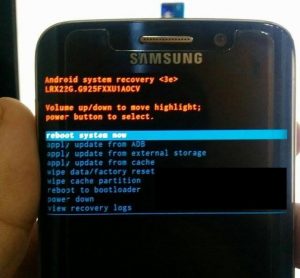
GalaxyS6およびS6Edgeでダウンロードモードで起動する
- 電源キーを長押しすると、デバイスがオフになります。
- ボリュームアップ、ホーム、および電源キーを押したままにして、再びオンにします。
- あなたのデバイスが起動するまでこれらのキーを押し続けてください。
- 音量を上に押して続行します。
- これでダウンロードモードになります。
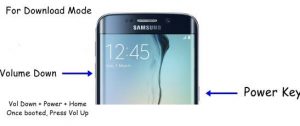
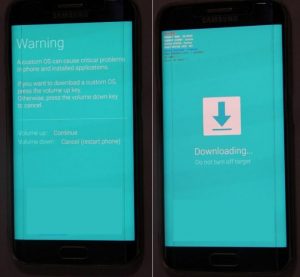
GalaxyS6とGalaxyS6Edgeをリカバリ/ダウンロードモードから再起動します
- 音量アップ、音量ダウン、電源キーを長押しします。
- 数秒間押し続ける。
- デバイスが再起動されます。
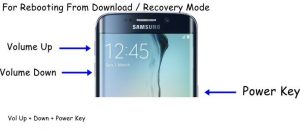
Galaxy S6およびS6 Edgeでこれらのメソッドを使用しましたか?
下記のコメント欄にあなたの経験を語ってください。
JR
[embedyt] https://www.youtube.com/watch?v=pMEPQA-qdlY[/embedyt]